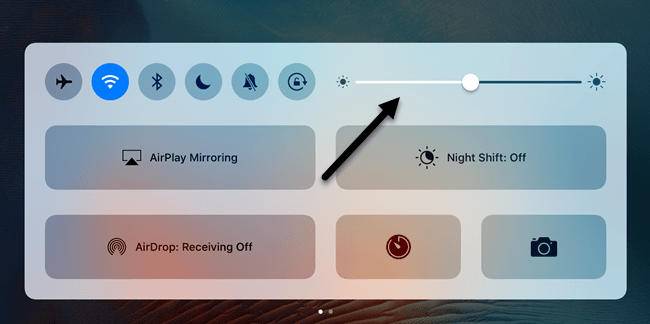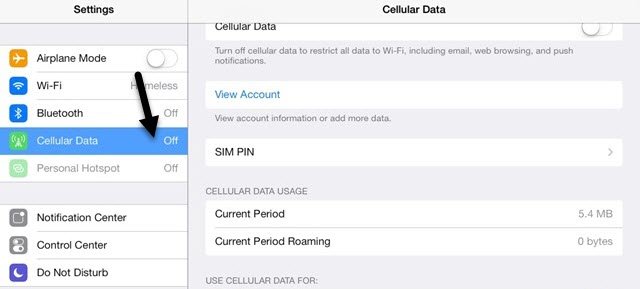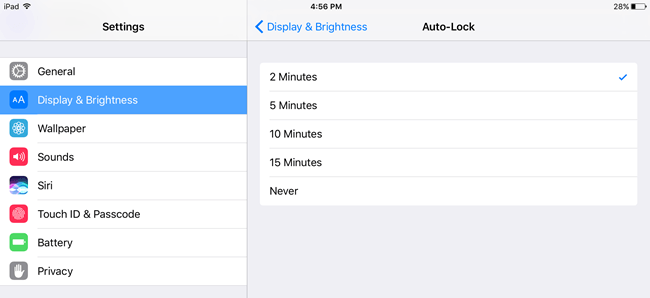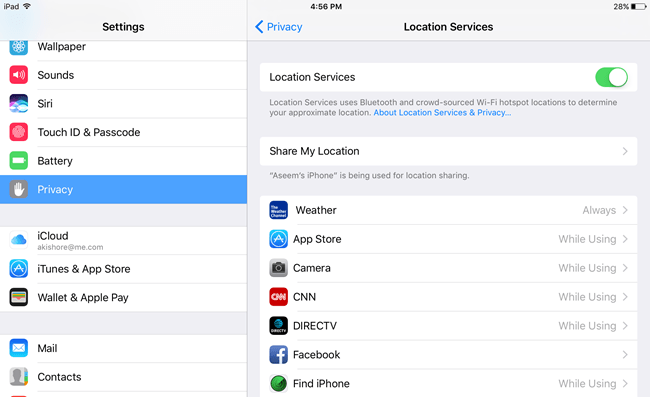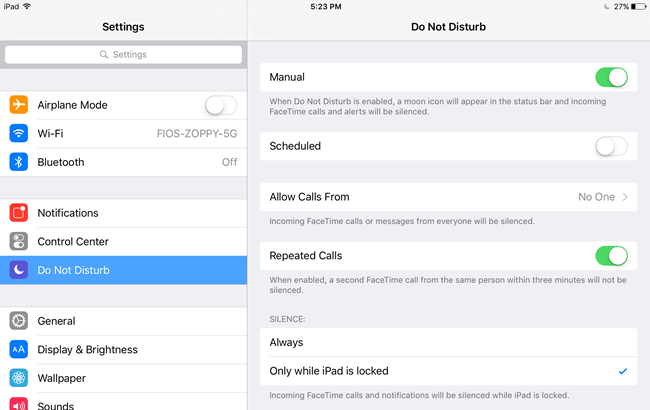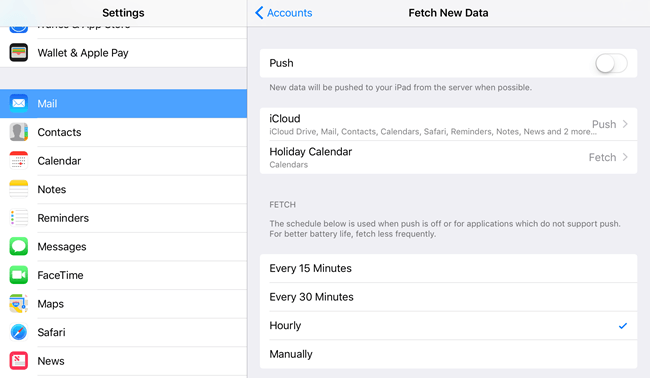몇 년 전에했던 것처럼 iPad를 거의 사용하지 않더라도 장거리 여행이나 잠시 동안 아이들을 산만하게 할 필요가있을 때 편리합니다. 장치가 오래 오래 갈수록 좋습니다. Apple은 각 iPad 모델이 일정한 사용 시간을 기반으로 지속되어야하는 특정 시간을 가지고 있지만 실제로 그 값에 도달하는 것은 상당한 작업입니다.
연결 해제의 원인은 소프트웨어입니다. 애플은 훌륭한 하드웨어를 만들지 만, 소프트웨어가 부족하다. 내 의견으로는 iOS가 새 버전마다 점점 더 어려워지고 느려지고 있습니다. iCloud를 사용하여 모든 것을 저장하고 있어도 64GB iPhone에 공간이 부족한 것은 놀라운 일입니다.
또한 iPad 모델은 현재 모두 다른 버전의 iOS가 설치되어있어 문제가 있습니다. 내 iPad Air 2는 iOS 10으로 업데이트 할 수 있지만 iPad 2는 iOS 9로만 업데이트 할 수 있으며 영원히 머물러있을 수 있습니다.
이 게시물에서 나는 여러 가지 방법을 나열 할 것입니다. iOS에서 설정을 조정하여 iPad의 배터리 수명을 향상시킬 수 있는지 확인하십시오. iOS의 이전 버전에서이 기능을 사용할 수없는 경우 메모를 작성하려고합니다.
방법 1 - 자동 밝기 조정
분명히 iPad를 사용하는 동안, 화면 자체가 배터리에서 가장 많이 소모됩니다. 항상 최고 밝기로 유지할 이유가 없습니다. 나는 많은 사람들이 이것을하고 왜 그런지 모르겠다는 것을 알았다.
첫째, 희미하게 빛나는 지역에서 화면을 밝게하는 것이 내 눈을 아프게한다. 기본적으로 화면은 자동으로 조정되어야하지만, 필자는 필자가 필요로하는 것보다 훨씬 더 밝아지는 것을 발견했습니다. 화면 하단에서 위로 스 와이프하면 오른쪽 상단에 밝기 슬라이더가 표시됩니다.
방법 2 - 블루투스 & amp; ; 셀룰러
iPad에서 블루투스 연결을 사용하지 않는 한 배터리 수명을 절약하려면 사용을 중지해야합니다. 또한 휴대 전화 iPad를 사용하는 경우 휴대 전화를 독점적으로 사용하지 않는 한 휴대 전화의 iPad를 계속 사용하지 않도록 설정해야합니다.
Wi-Fi를 사용하는 경우에도 iPad가 백그라운드에서 최상의 휴대 전화 연결을 찾기 위해 끊임없이 노력할 것이므로 휴대 전화 연결을 끄는 것이 좋습니다. 그러면 배터리가 많이 소모됩니다.
방법 3 - 차례 백그라운드 앱 새로 고침 끄기
iPad에 설치하는 모든 앱에는 백그라운드에서 콘텐츠를 새로 고치는 옵션이 있습니다. 이것은 자주 사용하는 일부 응용 프로그램에 매우 유용 할 수 있지만, 그렇지 않은 경우에는 배터리가 소모됩니다.
일반적으로 내가 열 때 최신 정보를 원하는 몇 가지 응용 프로그램에서이 기능을 계속 사용합니다
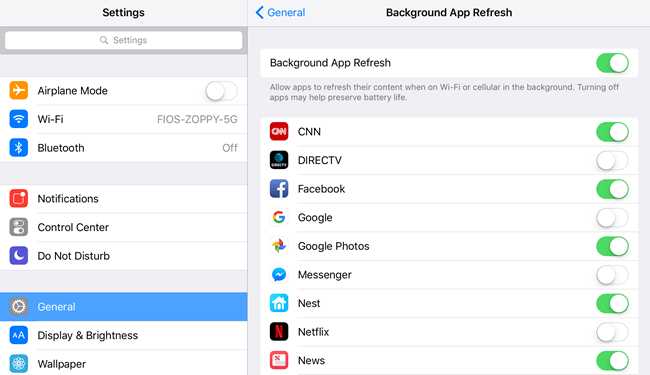
백그라운드 새로 고침을 해제 할 수있는 앱이 많을수록 배터리 수명이 오래 걸릴 수 있습니다. 다시 청구해야합니다. 개인적으로, 나는 그것을 완전히 무력하게하려고 시도했지만 어떤 단점도 전혀 보지 못했습니다.
방법 4 - 자동 잠금 시간 줄이기
일반적으로 iPad를 사용하면 iPad에서 화면을 끄는 것이 중요하지만 내 아이들에게는 그렇지 않습니다. 나는 iPad가 화면 어디에서나 주변에 아무 것도없는 것을 보았다.
아직도 내게 오래 간다. iPad는 자동 잠금 시간에 관계없이 동영상을 보면서 적극적으로 사용하는 경우 계속 켜져 있습니다. 그러나 iPad에서 많은 독서를하는 경우 자동 잠금 설정이 낮아서 기사의 중간에 iPad를 어둡게 만든 다음 잠글 수 있기 때문에 걱정할 것입니다. 기본적으로, 불편 함없이 가능한 한 낮게 유지하십시오.
방법 5 - 위치 서비스 사용 중지
배경 앱을 새로 고침 할 때와 마찬가지로 많은 앱이 사용됩니다 앱이 실행되고 있지 않아도 위치 정보를 확인할 수 있습니다. 개인 정보- 위치 서비스에서 각 앱의 위치 설정을 찾을 수 있습니다.
여기서 각 앱별로 적절한 설정을 선택할 수 있습니다. 위치 서비스를 사용 설정하지 않으면 일부 앱이 실제로 작동하지 않기 때문에이 작업을 수행하는 것이 좋습니다. 그러나 다른 앱은 실제로 내 위치를 알 필요가 없습니다. 가능한 한 많이 사용 안함또는 사용 중으로 설정하십시오. 앱이 백그라운드에서 내 위치를 지속적으로 조회하기 때문에 항상 항상나쁜 상태입니다.
일부 앱은 성가 시거나 사용 안함strong>항상을 선택하십시오. 이 경우 세 번째 옵션이있는 대체 앱을 찾으려 할 가치가 있습니다.
방법 6 - 방해 금지 사용
가장 좋아하는 절전 팁은 다음과 같습니다. 방해 금지기능을 사용합니다. iPad가 보조 장치이기 때문에 수동으로 iPad를 켜기 전까지는 FaceTime 통화 또는 알림이 숨겨져 있는지 신경 쓰지 않습니다.
방금 수동으로 설정 한 다음 모든 시간, 주간 또는 야간에 방해 금지 모드로 두십시오. 이렇게하면 내 iPad가 몇 주 동안 대기 모드로 지속됩니다. 모든 알림이 숨겨져 있기 때문에 각 알림마다 화면에 계속 불이 들어와 많은 배터리가 절약됩니다.
방법 7 - 메일 푸시 사용 안함
iPad에서 이메일 계정을 많이 설정하면 iPad로 이메일을 계속 전송하면 배터리가 더 빨리 소모됩니다. 휴대 전화 나 기본 장치에 전자 메일 설정이 이미 있고 iPad가 보조 장치 인 경우 각 계정에 대해 푸시를 해제하고 더 긴 간격으로 수동으로 메일을 가져 오는 것이 좋습니다.
일반적으로 iPad에 메일을로드 할 실제 긴급도가 없기 때문에 시간별로 가져 오기를 설정합니다. 배터리를 실제로 저장하려면 수동으로 설정하십시오. 이렇게하면 메일 앱을 열 때만 메일을 확인할 수 있습니다.
방법 8 - 배터리 사용량 확인
마지막으로 배터리>설정아래에서 어떤 앱이 24 시간 또는 7 일 동안 가장 많은 배터리를 먹고 있는지 확인하십시오. 특이한 점을 발견하면 앱의 설정을 확인하거나 완전히 삭제해야합니다.
이 모든 트릭을 사용하여 iPad를 하루에 많이 사용하지 않는 한 보통 한 달에 한두 번만 충전하면됩니다. 동영상. 이것이 더 나은 배터리 수명을 얻는다는 것을 의미하지는 않지만, iPad를 최신 상태로 유지하는 것도 좋은 생각입니다. 다른 팁이 있으면 의견에 게시하십시오. 즐기십시오!